如何用ps制作故障风字体海报?
1、首先新建一个1000*1000像素的文档

2、填充背景颜色(#141414),输入你想要的文字,调整一下字母之间的间距
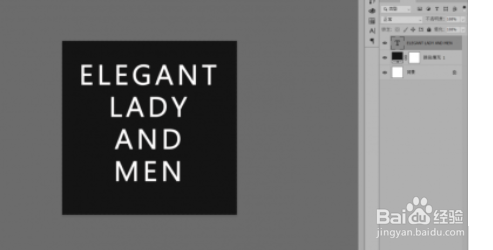
3、将文字图层转换为智能对象Ctrl+I反相,如果不是反相的话在液化滤镜中的颜色就是白色,不容易辨认出效果
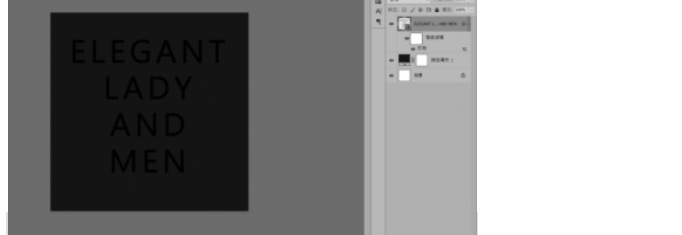
4、调整液化工具中的画笔大小以及压力,具体以你的文字为准,我的参数就是下面这样
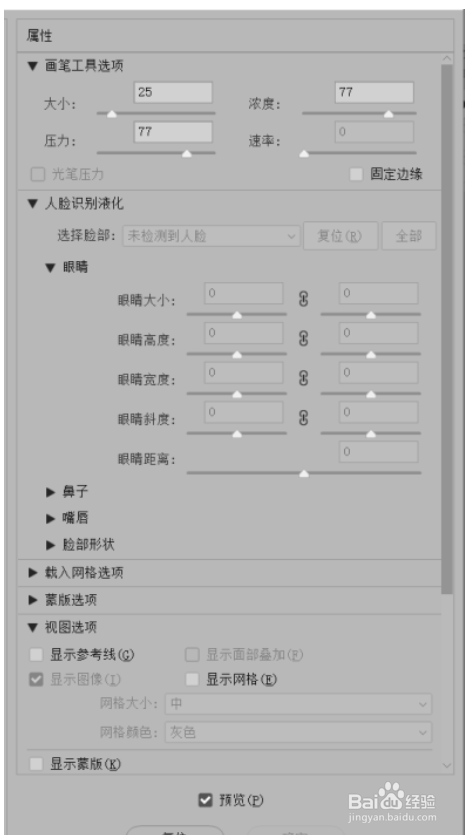
5、利用画笔工具画出下面的感觉,我采取的是比较保守规矩的画法,线条比较直,如果你想做出其它的效果,你的画笔线条可以随便往哪个方向走,但前提是要具有美感

6、完成液化后回到图层上,将文字图层复制一份,然后进入复制图层的液化效果中,选择画笔重建选项中的重建,更改数据,我改的80,如果你想要故障的效果更明显,再改其它数值也是也可以的
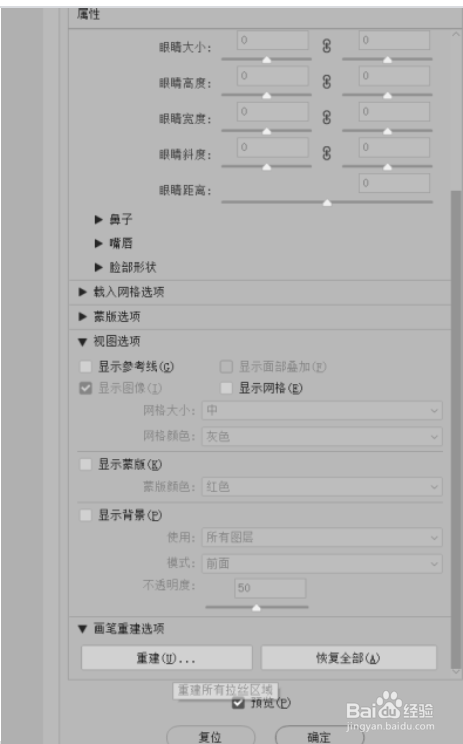
7、打开原文字图层的图层样式,我们关掉通道选项的G和B

8、打开复制图层的图层样式,我们关掉通道中的R
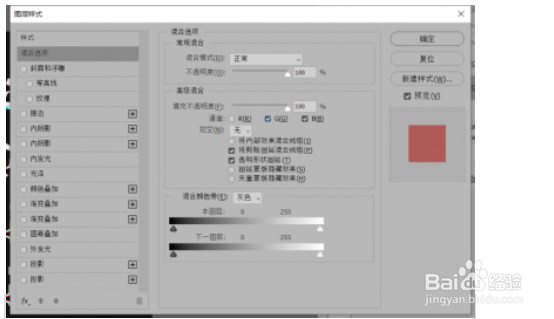
9、到现在的效果就是这样,这里我觉得就红蓝的颜色太单调,我想多要一种颜色,就打开色相/饱和度,点击小手,吸取蓝色

10、更改色相
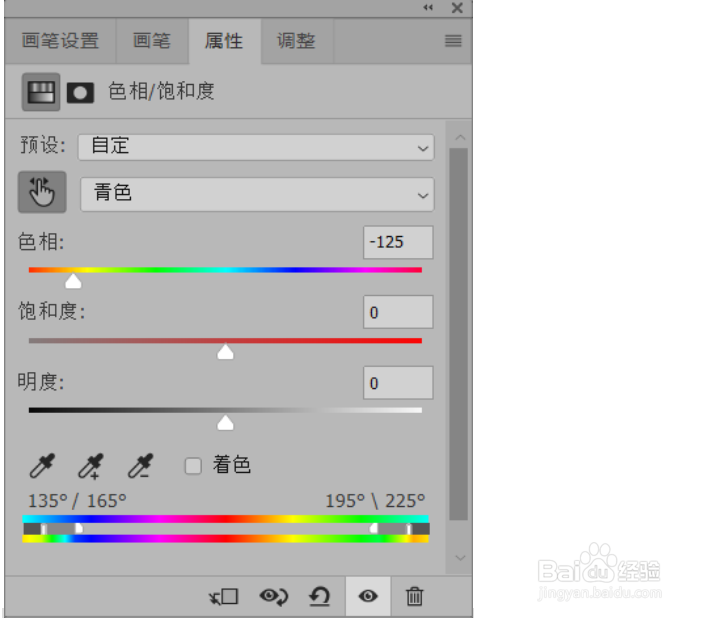
11、用画笔工具在蒙版里擦去你想改变的颜色的地方,效果如下

1、到现在的效果就是这样,这里我觉得就红蓝的颜色太单调,我想多要一种颜色,就打开色相/饱和度,点击小手,吸取蓝色
声明:本网站引用、摘录或转载内容仅供网站访问者交流或参考,不代表本站立场,如存在版权或非法内容,请联系站长删除,联系邮箱:site.kefu@qq.com。
阅读量:155
阅读量:54
阅读量:83
阅读量:104
阅读量:91